E-Mailadressen in Outlook Express einrichten
In Outlook Express können mehrere E-Mailadressen eingerichtet werden, die notwendigen Schritte sind hier beschrieben und bebildert.
Es können mehr als eine E-Mailadresse im Outlook Express
abgefragt
werden, die dazu notwendigen Schritte sind einfach.
So richten Sie sich Ihre E-Mailadresse, die Sie mit Ihrer Domain
von
Webdesign Wien bekommen haben, ein:
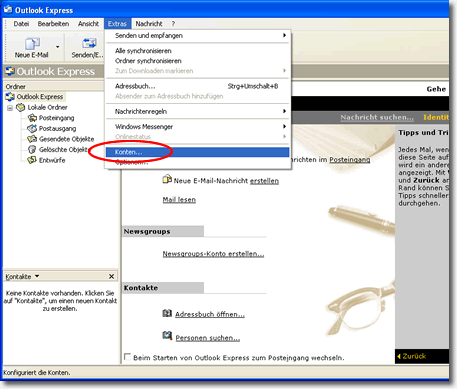
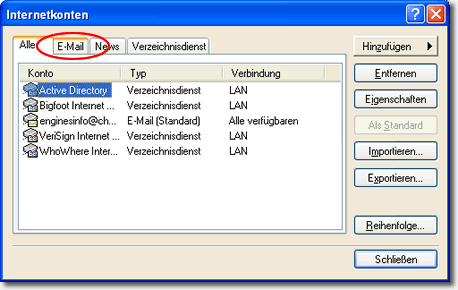
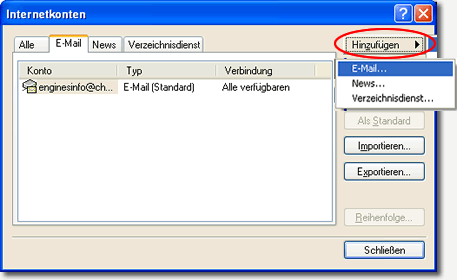
Zuerst den Namen angeben, der als Absender auf den E-Mails angezeigt werden soll.
Das kann der Name einer Firma oder auch einer Person sein.
Umlaute sind hier erlaubt.
Auf Weiter klicken.
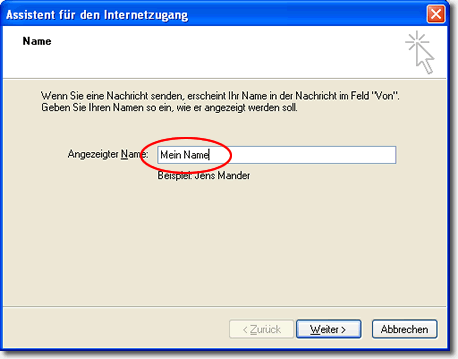
Hier soll bereits Ihre neue Mailadresse angegeben werden, z. B. office@mydomain.at
Auf Weiter klicken.
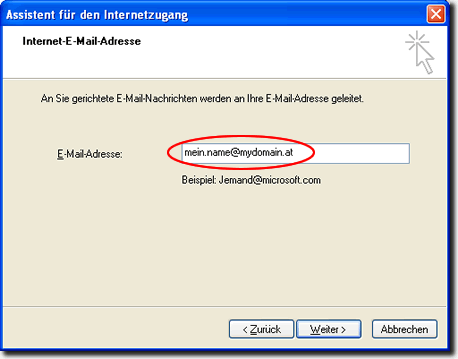
Der Posteingangsserver ist ein POP3 Server (diesen Eintrag belassen)
In das Feld Posteingangsserver (POP3, IMAP oder HTTP)
den Namen des Posteingangsservers eintragen: mail.atotco.at
In das Feld Postausgangsserver (SMTP) den Namen des Postausgangsservers eintragen: mail.atotco.at
Auf Weiter klicken.
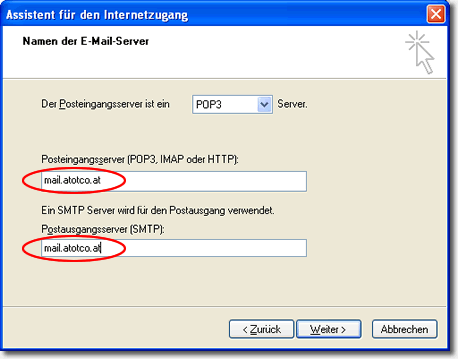
Bitte in das Feld Kontoname den Kontonamen und in das Feld Kennwort das Kennwort eintragen.
Bitte genau auf Groß- und Kleinschreibung, auf Punkte und Abstände achten.
Wenn die Option Kennwort speichern angehakt ist,
braucht das Kennwort für nicht jedes Mal eingegeben zu werden.
Bitte kein Häkchen bei Anmeldung durch gesicherte Kennwortauthentifizierung (SPA)
Auf Weiter klicken.
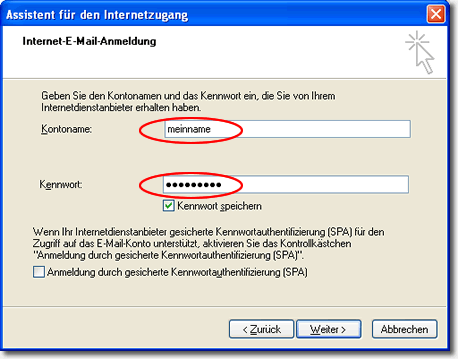
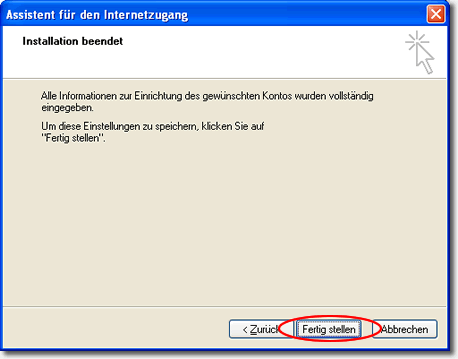
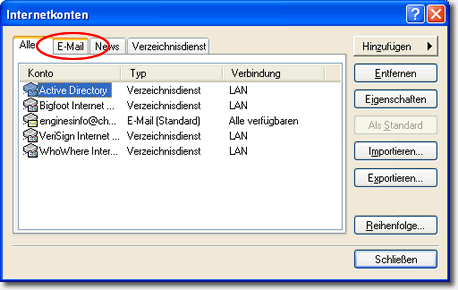
Wählen Sie wieder den Reiter E-Mail, markieren Sie den neu erstellten E-Mail-Account und klicken Sie auf Eigenschaften.
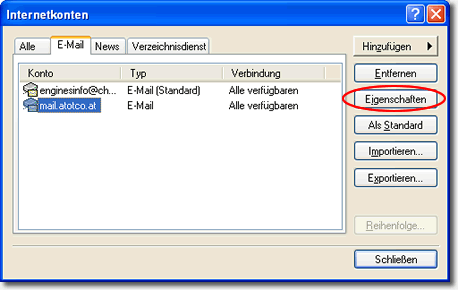
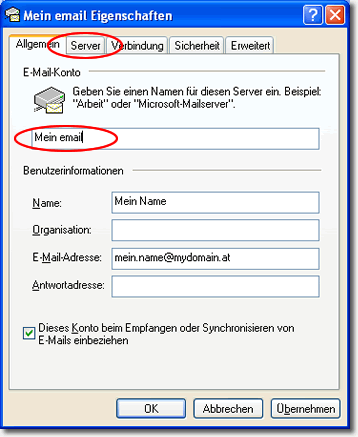
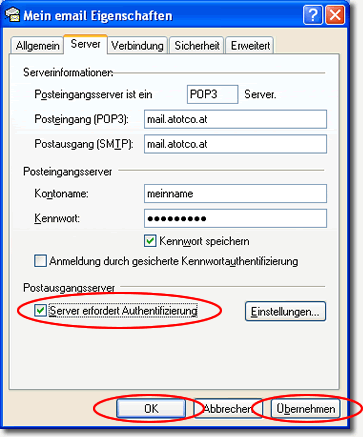
Geschafft!
Um das Funktionieren des neuen Mailservers zu überprüfen,
können Sie sich selbst ein Mail senden.
Zuerst ein Mail an Ihre neue E-Mailadresse senden,
und kurz darauf
nochmals auf Senden/Empfangen klicken,
Ihr zuvor gesendetes Mail
muss dann im Posteingang aufscheinen.
Das Standard E-Mail Konto ist das Konto mit dem die Mails verschickt
werden.
Absender und E-Mailadresse auf gesendeten E-Mails
entsprechen
dem Eintrag, der im Standardkonto gemacht wurde.
Wenn
ein anderes
Konto
als das mit dem Eintrag (Standard) zum
Standardkonto
gemacht
werden soll,
diese Konto in diesem
Fenster
einmal anklicken,
und dann
auf Standard klicken.
Falls Unklarheiten oder Schwierigkeiten beim Einrichten einer
E-Mailadresse auftreten, die von Webdesign Wien verwaltet wird,
bitte einfach anrufen
(01) 941 31 31
Webdesign || Homepage || Webshop || Grafik || Referenzen || Preise || Service || Kontakt